正文:
今天要來實作登入頁面了,由於主要是提供後臺管理使用,因此暫時不會有忘記密碼和註冊等功能,但該有的表單驗證還是有的,先上圖吧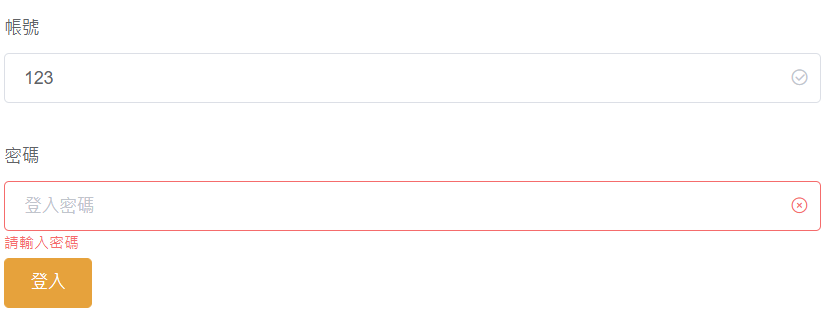
我們來將步驟拆解
{
path: '/login',
name: 'Login',
component: () => import('../views/login.vue')
},
data(){
let usernameValid = (rule,value,callback) => {
if(value.trim().length==0){
return callback(new Error("請輸入帳號"))
}else{
return callback()
}
};
let passwordValid = (rele,value,callback) => {
if(value.trim().length==0){
return callback(new Error("請輸入密碼"))
}else{
return callback()
}
}
return{
loginForm: {
username: '',
password: ''
},
loginRules: {
username: [{validator: usernameValid, trigger: 'blur'}],
password: [{validator: passwordValid, trigger: 'blur'}]
}
}
},
<template>
<div class="login">
<el-form :model="loginForm" ref="loginForm" :rules="loginRules" status-icon @keyup.enter.native="submitForm()">
<el-form-item prop="username">
<div slot="label">
<span>帳號</span>
</div>
<el-input v-model="loginForm.username" placeholder="登入帳號"></el-input>
</el-form-item>
<el-form-item prop="password">
<div slot="label">
<span>密碼</span>
</div>
<el-input type="password" v-model="loginForm.password" placeholder="登入密碼"></el-input>
</el-form-item>
<el-button type="warning" @click="submitForm()">登入</el-button>
</el-form>
</div>
</template>
methods: {
submitForm: function(){
let vm = this;
this.$refs.loginForm.validate( valid => {
if(valid){
vm.$message.success({
showClose: true,
duration: 2500,
message: "登入成功"
})
}
})
}
}
好啦,這樣一個簡易的登入頁面就建立完畢了,至於樣式方面就請有需要的人再自行調整囉
